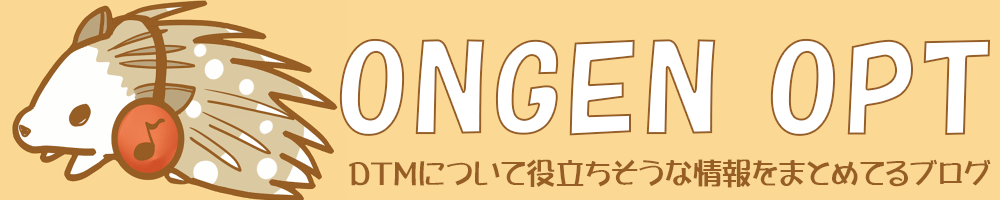この記事ではAmple Soundの無料アコースティックギター音源「Ample Guitar M LiteⅡ」のインストール方法と使い方について解説します。
Ample Guitar M LiteⅡの使い方をすぐ知りたい場合は『4. AmpleGuitar M LiteⅡの使い方(スタンドアローン・DAW)』をクリックして移動してください。
Ample Guitar M LiteⅡには、アコースティックギターのリアルな音色を再現するために多くの機能が備わっています。例えばリアルなストラミングパターンのほか、ハンマーオンやプルオフなどのアーティキュレーション、そしてコンプレッサーやイコライザー・リバーブなどのエフェクトがあります。
- 1. ダウンロードとインストール
- 2. スタンドアローン(ASHost.exe)の起動と設定
- 3. DAWでプラグイン呼び出しとして使用する方法
- 4. AmpleGuitar M LiteⅡの使い方(スタンドアローン・DAW)
1. ダウンロードとインストール
1.1 インストーラのダウンロード
以下のリンクからAmpleSoundのサイトにアクセスします。
ダウンロードページに移動
インストーラをダウンロードするにはplugins4free.comのウェブサイトにアクセスが必要です。
「FreeSoftware」のエリアにある「AmpleGuitar M Lite v2.XX」の赤枠部分(plugins4free.com)をクリックすることで、アクセスできます。
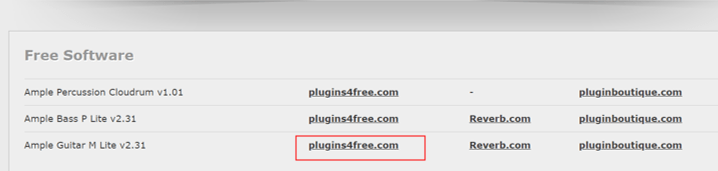
インストーラの入手
ダウンロードページに移動した後は、使用するPC環境に合ったインストーラー(赤枠の部分)をクリックしてダウンロードします。
通常、Windowsの場合は「Win 64 VST」を選択し、MACの場合は「Mac OSX VST」を選択します。

1.2 インストール
ここからは「Win 64 VST」のインストーラを例に説明します。
インストールに含まれる内容
- AHSost:AMPLE SOUNDの音源をスタンドアローンで起動するアプリケーション
- プラグイン:VST、RTAS、AAXなどDAWで使用するためのファイル
- Instrument DATA:Ample Guitar M Liteのサンプルデータ
手順1.インストーラの実行とファイルの解凍
ダウンロードした実行ファイルを開くと、インストールに必要なファイルを解凍するウィンドウが起動します。
![]()
インストーラを解凍するフォルダを選択して「Install」を押します。ここで選択するフォルダにはインストールに使用するファイルが一時的に格納されます。

手順2.インストールの開始
画面の指示に従ってインストールを進めます。

手順3.インストール場所の指定
インストール先を変更する場合、以下のウィンドウでフォルダを指定します。64bitVSTは64bitDAWで使用、32bitVSTは32bitDAWで使用することになります。
それぞれここでインストールするVSTのフォルダをDAW側で登録が必要になるためパスを記録しておきましょう。

手順4.インストール内容の選択とスタートメニューフォルダの指定
インストールするプラグインの種類やサンプルデータなどを指定します。DAWの種類やスタンドアローン起動が必要かなどにより、チェックを入れる項目が変わります。
どれをインストールしたらいいか分からない場合、すべてチェックを入れておきましょう。

「Microsoft Visual C++ 2010」のインストールが追加で必要な場合は、以下のウィンドウが表示されます。画面の指示にしたがって、インストールしましょう。

2. スタンドアローン(ASHost.exe)の起動と設定
AmpleGuitar M LiteⅡをアプリケーション単体(ASHost.exe)で起動及び設定する方法について紹介します。このアプリケーションはAmpleSound 社が提供する Ample Guitar シリーズなどの音源を読み込ませて使用します。
ここでは主にスタンドアローンのみの機能について紹介にとどめ、AmpleGuitar M LiteⅡの基本操作は『【4】AmpleGuitar M LiteⅡの使い方(スタンドアローン・DAW)』で説明します。
2.1 スタンドアローンで起動
手順1.「ASHost.exe」を実行
インストールした「ASHost」を実行します。

手順2. 「AmpleGuitar M Lite」のサンプルを読み込む
AmpleGuitar M LiteⅡ(AGMLⅡ)を選択します。

AmpleGuitar M LiteⅡの画面に切り替わります。

2.2 入出力の設定
オーディオ入出力及びMIDIデバイスの設定について説明します。
この設定を行うことでオーディオデバイスから音を出力したり、MIDIキーボードなどのデバイスを使用した演奏が可能になったりします。
手順1.「Options」画面を開く
「Options」をクリックして設定画面を表示します。

手順2.MIDIデバイスとオーディオの設定をする
MIDIキーボードなどの入力機器やソフトウェアMIDIデバイスを使用した演奏には、MIDIデバイスの設定が必要です。また「AmpleGuitar M LiteⅡ」の音を出力するには「オーディオ設定」が必要となります。

2.3 PCキーボードを使用して演奏する
「ASHost.exe」にはPCキーボードを使用して演奏する機能が搭載されています。
「Key board」画面を立ち上げた状態でPCキーボードの「A」「S」などを押すと演奏できます。


3. DAWでプラグイン呼び出しとして使用する方法
インストールした「AGML2.dll」をDAW側のプラグイン検索リストに含めることでAmpleGuitar M LiteⅡを使用できるようになります。
「Cakewalk by Bnadlab」を例に挙げると「Cakewalk Plug-in Manager」を使用して「VSTプラグインの検索」設定で「C:\Program Files\Ample Sound」登録します(VSTプラグインのインストール先をデフォルト設定にした場合)
下記のリンクでDAW毎のプラグイン検索リストに含める方法を記載しています。
【Cakewalk by Bandlabの場合】
【Studio Oneの場合】
4. AmpleGuitar M LiteⅡの使い方(スタンドアローン・DAW)
ここからはAmpleGuitar M LiteⅡの使い方の一部を紹介します。
4.1 演奏モード(Main・Strummer・Tab)
AmpleGuitar M LiteⅡでは主に3つの演奏モードを使用して演奏します。
この記事では使用頻度の高い「Mainモード」と「Strummerモード」の2つについて解説します。
1.Mainモード
鍵盤の入力通りに演奏するモード。MIDIノートまたはキーボードと同じ音高の音が出力されます。自由度が高くて使用頻度も多いですが、実際のギターのような演奏を行うには細かな調整が必要です。
2.Strummerモード
コードを指定してストロークする演奏に特化したモードです。実際のギターを演奏に近く「コードを抑える手」と「弦を鳴らす手」を分けて入力するイメージです。また、パターンを設定し再生するシーケンサー機能も使用できます。
3.Tabモード
GuitarProのファイル(.gpxなど)を読み込み、演奏するモードです。
4.2 頻繁に使用するキー(Mainモード)
Mainモードは「鍵盤の音高通りに音を出力する」モード
- アーティキュレーションの組み合わせて自由な演奏が可能
- 鍵盤通りの音高で演奏
- フリー版では弦の指定ができない
- 自由度が高いが打ち込みにはギター演奏の知識が必要

| No. | 機能 | 内容 |
|---|---|---|
| 1 | アーティキュレーション | 奏法の切り替える |
| 2 | 音階で演奏 | 入力時に鍵盤通りの音高で演奏する (範囲:E1~C5) |
| 3 | FXサウンド | スクラッチ、スラップ、サイレントストローク、ストロークノイズ (範囲:F5~C6) |
| 4 | ストラムモードトグル | ・StrummerモードとMainモードを切り替えるトグル ・ベロシティ64以下でMainモード、65以上でStrummerモード |
4.3 アーティキュレーションのキースイッチ(共通)
Ample Guitarシリーズでは、キースイッチを使って多彩な奏法を制御できます。
アーティキュレーションのキースイッチはMainモードとStrummerモードで共通です。

| キー | 奏法 | 範囲 | 備考 |
|---|---|---|---|
| C0 | サスティン Sustain & Pop (Artificial Harmonic) |
E1-C5 | ・指で弦を抑えたままピッキングし音を長く伸ばす奏法 ・ベロシティ127の時、アーティフィシャル・ハーモニクス |
| C#0 | ナチュラルハーモニクス Natural Harmonic & Artificial Harmonic |
E2-C5 | ・弦が共鳴して高音が鳴る奏法 |
| D0 | パームミュート Palm Mute |
E1-C5 | ・手のひらを弦に軽く触れさせて弦の鳴りを抑える奏法 ・ベロシティによりミュートの深さが変わる |
| D#0 | スライドイン&アウト Slide In from below & Slide Out downwards |
F#1-C5 | ・指で弦を抑えたまま、上下に滑らせることで音をつなぐ奏法 ・キースイッチの後のノートをスライドイン ・ノート発音中のキースイッチはスライドアウト ・発音後、奏法はサスティンに戻る |
| E0 | レガートスライド Legato Slide (Poly Legato) |
F1-C5 | ・2つの音を滑らかに繋ぐ ・発動には2つのノートが重なる必要がある |
| F0 | ハンマリングON &プリングオフ Hammer On & Pull Off (Poly Legato) |
E1-C5 | ・ハンマリングオン: 指で弦を押さえたまま次の音を指で叩くようにして弾く ・プリングオフ: 弦を押さえた指をピックから離して音を出す |
4.4 頻繁に使用するキー(Strummerモード)
Strummerモードはストローク演奏に特化したモード
- コードとストロークを分けて入力可能
- 登録したストラムパターンを使ってシーケンス演奏が可能
- コード指定は「コード選択機能(Select)」と「コード検出機能(Detect)」の2つある
- ストラムモードトグルをONにすると「Mainモード」⇔「Strummerモード」が切り替わる

| No. | 機能 | 内容 |
|---|---|---|
| 1 | コード切り替え | コードの切り替え方法はモードによって異なる Selectモード:登録したコードの呼び出し Detectモード:押された鍵盤からコードを検出 |
| 2 | 弦単体で演奏 (アルペジオ) |
現在のコードを弦ごとに単独で演奏する D3(6弦),E3(5弦),F3(4弦),G3(3弦),A3(2弦),B3(1弦) |
| 3 | ストローク | 使用する弦はベロシティにより変化する 詳細は『4.6 シーケンサー・パターンの作成』で説明 ・C4:ダウンストローク 弦数6-4-4-3 ・D4:ダウンストローク 弦数4-4-3 ・E4:アップストローク 弦数6-4-3 |
| 4 | ミュート奏法 | 使用する弦はベロシティにより変化する 詳細は『4.6 シーケンサー・パターンの作成』で説明 ・F4:ミュート1 ・F#4:ミュート2 ・G4:ミュート ダウンストローク 弦数6-4-4-3 ・A4:ミュート ダウンストローク 弦数4-4-3 ・B4:ミュート アップストローク 弦数6-4-3 |
| 5 | シーケンス演奏 | ・Strummerタブで登録したパターンを再生 ・パターンは8種類登録可能 ・C3~D#4:パターン1~8に対応 |
| 6 | ストラムモードトグル | ・StrummerモードとMainモードを切り替えるトグル ・ベロシティ64以下でMainモード、65以上でStrummerモード |
4.5 コード指定・コード検出(Strummerモード)
Strummerモードのコードの呼び出し方は以下の2つです。
- Selectモード:事前に鍵盤にコードを割り当てて、演奏中に呼び出す
- Detectモード:リアルタイムに押された鍵盤からコードを検出
Selectモード/Detectモードの切り替え
Select/Detectボタン、またはD5(vel:1-63:Select、vel64-127:Detect)で切り替えできます。

コードの登録とコード切り替え方法
●Selectモード(図左)
事前に1~24の鍵盤に対応するコードを登録しておきます。
図の左側の赤枠で囲われた「1 C Maj 1」と記載された部分は、「鍵盤1(C1)」にルート「C」の「maj」コードをコードポジション「1」の押さえ方で割り当てるという意味になります。
登録番号に対応した鍵盤を押すことで、事前登録したコードを呼び出せます。
コードポジションは「1」がローコード、「2」「3」と番号が大きくなるにつれてハイコードになります。
●Detectモード(図右)
Detectモードでは事前の設定は必要ありません。
C1~B2の鍵盤でコードを入力することでコードを検出して切り替えます。コードのルート音と押した鍵盤の一番低い音が同じ場合、コードポジション「1」として検出されます。
※「C1,E1,G1」のとき「Cメジャーコードのポジション1」となり、「E1,G1,C2」では「Cメジャーコードのポジション2」となります。

4.6 シーケンサー・パターンの作成(Strummerモード)
『4.5 コード指定・コード検出(Strummerモード)』ではギターコードの設定について解説しましたが、ここからはStrummerモードで重要なシーケンサーの設定について解説します。
シーケンサーはコードをどのように演奏するかをリズムパターンで決める機能です。パターンは8種類まで登録でき、パターン番号に対応した鍵盤が押されている間、シーケンスが再生されます。

ストロークタイプ
14種類のストラムノートが用意されており、これらを組み合わせによりパターン演奏します。

下の図はストロークタイプがどの弦の音を鳴らすのかを示したものになります。
いくつかのストロークではベロシティによって使用される弦や数が変わります。

4.7 エフェクター
「FX」タブにはギターの音作りに適したエフェクトが搭載されています。
例えばコンプレッサーやイコライザー・リバーブなどがあり、これらのエフェクトを使うことでより自然なアコースティックギターの音色を再現することができます。
ここではエフェクトの細かな設定には触れませんが、エフェクトの主な効果は下の図の通りです。

エフェクターのON/OFF方法
Compressorなどのエフェクト名が表示されている箇所をクリックすると、エフェクトのON/OFFを切り替えができます。ただしWahは例外で電源ランプの下部がON/OFFの切り替えとなっています。
以上「Ample Guitar M Lite IIのインストールと使い方」について解説でした。